
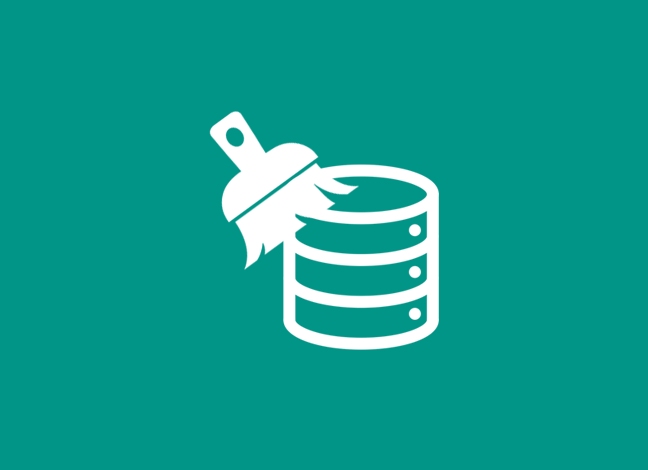
La caché es un recurso vital si queremos que nuestra web desarrollada con WordPress funcione de manera rápida. Para nuestros visitantes el factor de la velocidad es vital, ya que si no se les sirve el contenido velozmente se irán a webs de la competencia. Y no solo es importante para nuestros visitantes, los motores de búsqueda también valoran la velocidad de una web como un punto muy importante a tener en cuenta a la hora de posicionarla en los resultados de búsqueda. Pero claro, esto de la caché tiene sus luces y sus sombras. Por un lado tenemos la velocidad que nos proporciona, pero por otro lado, no podremos ver inmediatamente los cambios que implementemos en la plataforma, a no ser que limpiemos la caché. En este artículo te explicaremos cómo limpiar la caché de WordPress.
Como bien sabéis, los sistemas de caché sirven al visitante una versión HTML de la página que estén visitando para ahorrarse el tener que volver a ejecutar consultas en la base de datos y demás procesos en PHP. Estos sistemas están ampliamente extendidos en Internet y suelen ser utilizados tanto por webs pequeñas, como por plataformas gigantes.
Y no solo eso, tú, como usuario al visitar distintas páginas webs, también utilizas un sistema de caché. ¿No sabes a qué me estoy refiriendo? Exacto, estoy hablando del navegador. Independientemente del navegador que utilices, este almacenará en tu equipo una copia en HTML de las páginas que visites, para que, si vuelves a visitarlas en un futuro, tarde menos en cargar.
En WordPress existen varios plugins que te permiten integrar un sistema de caché en tu web. Hay muchos, pero quizás los más populares sean WP Super Cache, WP Rocket, Hyper Cache y W3 Total Cache. No son los únicos, también están WP Fastest Cache, LiteSpeed Cache o Simple Cache, pero los más utilizados son los que he nombrado anteriormente.
A continuación explico cómo limpiar la caché en los distintos sistemas mencionados en la sección anterior para que puedas ver los cambios que realices en tu plataforma sin tener que esperar a que los ficheros generados expiren.
Si quieres limpiar la caché de tu web y utilizas el popular plugin WP Super Cache (el cual está desarrollado por los mismísimos Automattic), antes que nada debes entrar en el backoffice. Una vez dentro, dirígete a Ajustes > WP Super Cache. Ahora, lo unico que tienes que hacer para limpiar la memoria caché de tu sitio web es pulsar el botón «Borrar caché».
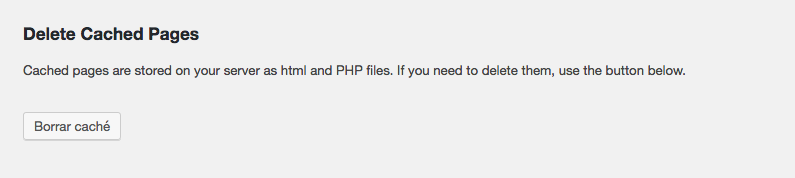
Eso es todo. La verdad es que ha sido muy fácil, ¿verdad?

WP Rocket está considerado como el plugin de caché más potente del mercado. Es un plugin de pago y para que funcione en tu web no necesita grandes configuraciones. Para eliminar los ficheros de caché de este plugin debes conectarte a tu web mediante un cliente FTP.
Una vez dentro, entra en la carpeta wp-content y una vez en dicha carpeta, en el directorio cache. En la carpeta cache, entra en el directorio wp-rocket y dentro, en la carpeta que tiene el nombre de tu dominio. Cuando estemos dentro de la carpeta con nuestro nombre de dominio, te aparecerán muchísimas carpetas, las cuales hacen referencia a cada página o categoría de la web. Para eliminar la caché, elimina dichas carpetas.
Eliminar la caché generada por el plugin Hyper Cache es pan comido. Entra en el backoffice de tu web y ve a Ajustes > Hyper cache mediante el menú lateral izquierdo de tu web. Ahora simplemente debes pulsar en el botón «Vaciar toda la cache».
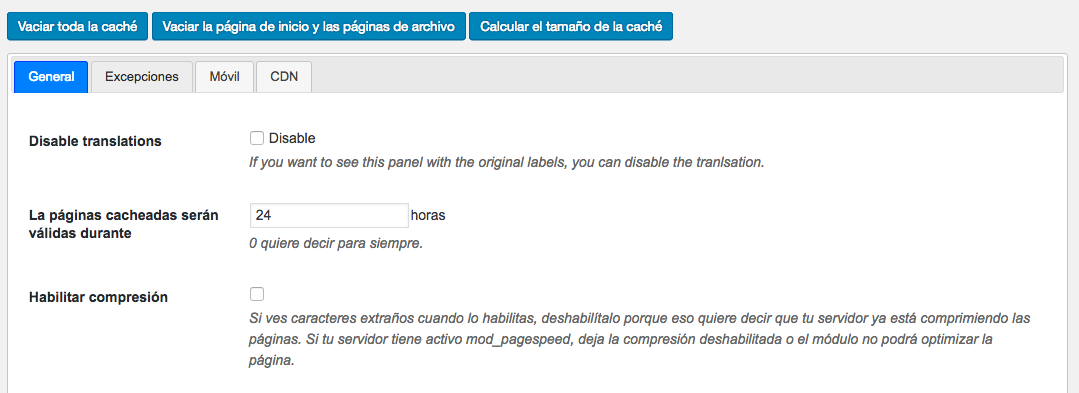
Ahora vamos con otro de los plugins más populares para implementar un sistema de caché en WordPress, W3 Total Cache. El procedimiento para limpiar la caché en W3 Total Caché también es muy sencillo. Para ello, entra en el backoffice de tu web y pulsa sobre la opción Performance del menú lateral izquierdo. Una vez dentro, pulsa el botón «Empty all caches».
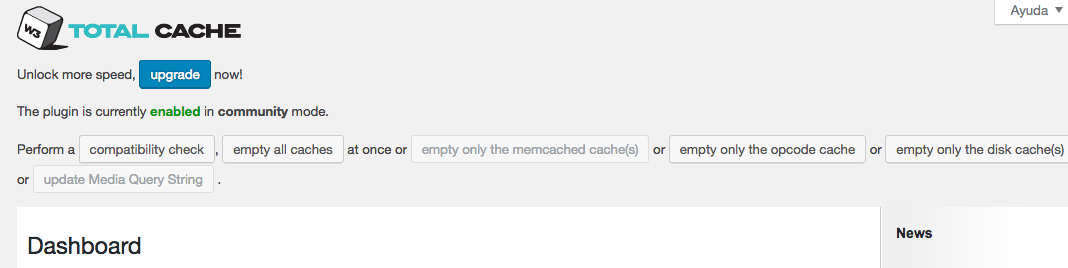
Mediante esta acción limpiaremos los ficheros generados por el plugin en nuestro servidor, y podremos ver los cambios que realicemos en la web de forma inmediata y sin tener que esperar a que estos expiren.
Por último, y si vemos que limpiar la caché de los plugins no ha funcionado, tendremos que limpiar la caché del navegador, en concreto de Google Chrome, porque si lo hiciésemos para todos los navegadores, te tendríamos que traer varias entregas de este artículo. De todas maneras, si quieres más información sobre como limpiar la caché en otros navegadores, visita la documentación oficial de cada uno de ellos.
Lo primero que debes hacer es pulsar el icono de Menú (el cual son tres puntos dispuestos verticalmente) en la zona superior derecha del navegador, y seleccionar la opción Más herramientas >> Borrar datos de navegación…
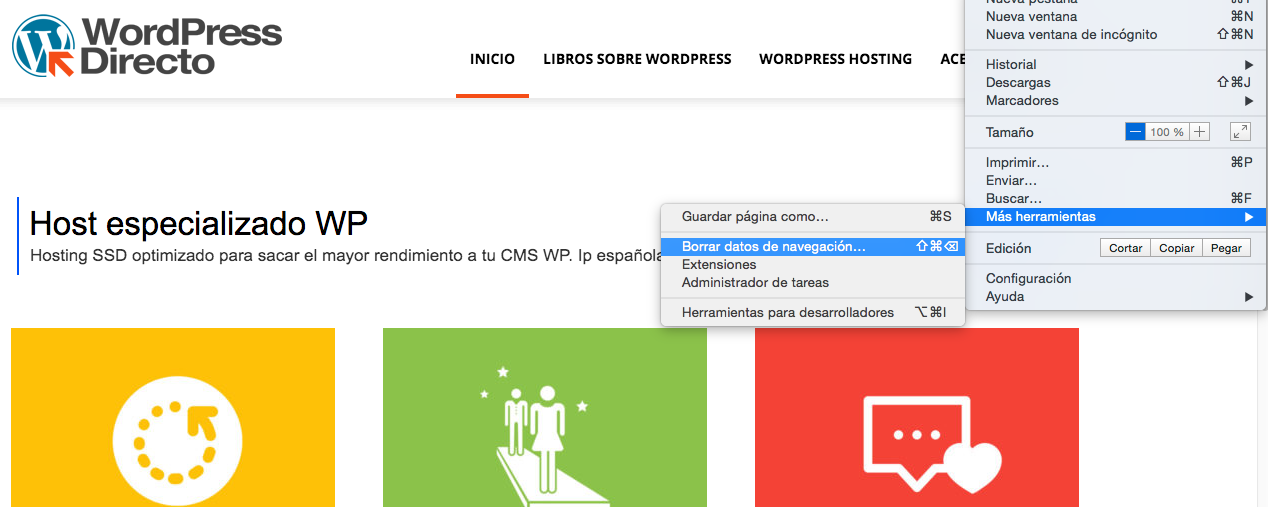
Al pulsar sobre esta opción se abrirá una nueva ventana en la cual podrás definir qué contenido del que está cacheado quieres eliminar. Si te lias un poco con las distintas opciones, te aconsejo que marques unicamente la casilla «Archivos e imágenes almacenados en caché». Una vez marcada esta casilla, haz clic en el botón «Borrar datos de navegación».

Si habiendo realizado todas estas operaciones sigues sin poder ver los cambios que hayas implementado en tu web, te aconsejo que te pongas en contacto con tu proveedor de alojamiento. Existe la posibilidad de que tengan instalado un sistema de caché a nivel de servidor, aunque, en el caso de no tenerlo, estoy seguro de que te sabrán ayudar con el problema.
Y hasta aquí nuestro artículo sobre cómo limpiar la cache en WordPress. Espero que te haya gustado y, si te ha resultado útil, no dudes en compartirlo en redes sociales.
Icono: Delwar Hossain y ✦ Shmidt Sergey ✦

Jose Antonio Morales says:
Hola, quería saber como puedo borrar la caché de mi página sin utilizar ningún plugin, ya que por el momento se trata de un dominio gratuito de wordpress.
Gracias
Jose Antonio Morales says:
Hola, quería saber como puedo borrar la caché de mi página sin utilizar ningún plugin, ya que por el momento se trata de un dominio gratuito de wordpress.
Gracias